
Садржај
викиХов је вики, што значи да је више чланака написало више аутора. Да би створили овај чланак, волонтерски аутори учествовали су у уређивању и унапређивању.Редовно ће излазити софтверска ажурирања за ХТЦ Ево 4Г ЛТЕ паметни телефон који користи Андроид. У већини случајева ажурирања софтвера изаћи ће помоћу технологије Овер Тхе Аир (ОТА), коју користи ХТЦ или ваш провајдер бежичне мреже, али ако не примите ОТА исправку или ако не примите ОТА исправку. немате интернетску везу, можете ажурирати свој уређај преузимањем и инсталирањем софтвера директно са ХТЦ-а.
фазе
-
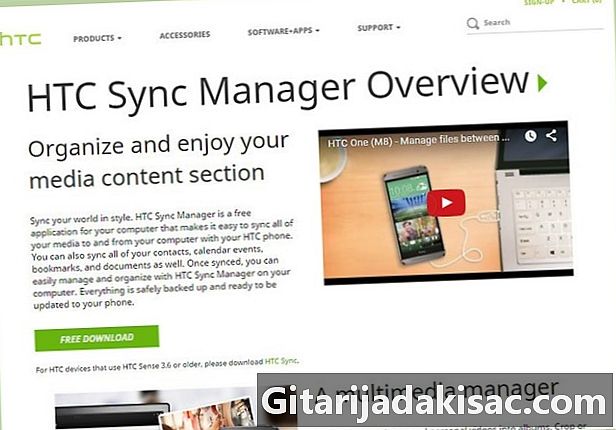
Идите на званичну веб локацију ХТЦ да бисте приступили софтверу ХТЦ Синц Манагер на хттп://ввв.хтц.цом/фр/софтваре/хтц-синц-манагер/. -
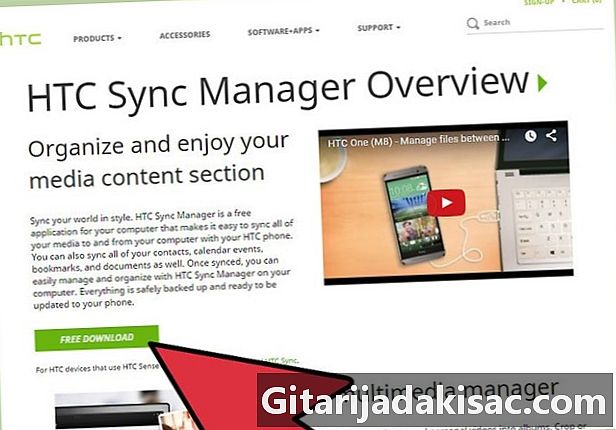
Кликните на "Бесплатно преузимање" да бисте софтвер преузели на свој рачунар. Софтвер ХТЦ Синц Манагер садржи управљачке програме потребне за инсталирање најновије исправке софтвера. -
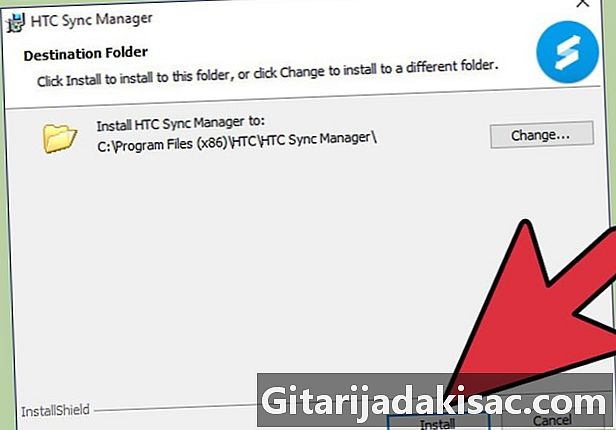
Следите упутства на екрану да бисте у потпуности инсталирали софтвер ХТЦ Синц Манагер. Софтвер ће се аутоматски покренути када је инсталација завршена. -
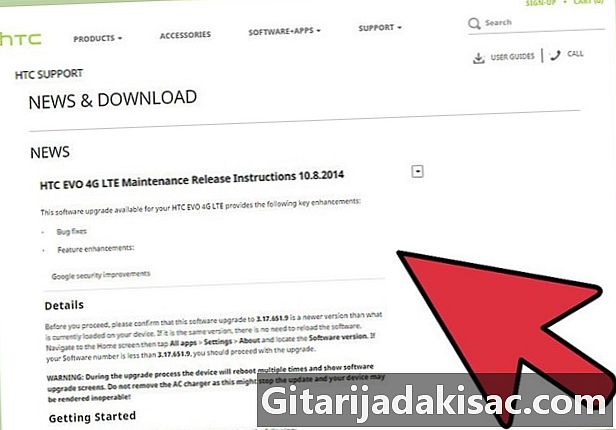
Идите на веб локацију ХТЦ-а на хттп://ввв.хтц.цом/ус/суппорт/хтц-ево-4г-лте-с/невс/. -
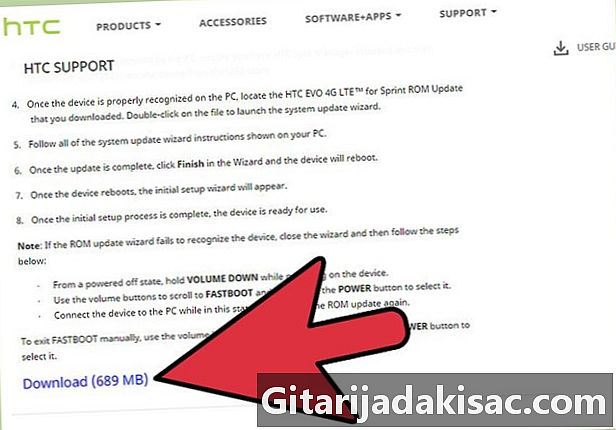
Померите се доле стране и кликните на "Преузми (707 МБ)". Ова датотека ће бити сачувана на вашем рачунару и садржи најновије ажурирање софтвера за ваш ХТЦ Ево 4Г ЛТЕ. -

Повежите свој ХТЦ Ево Андроид уређај са рачунаром помоћу УСБ кабла. -
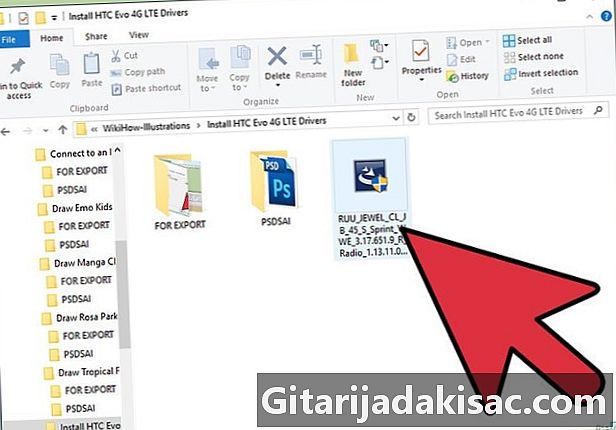
Сачекајте да рачунар препозна ваш ХТЦ паметни телефон, а затим отворите датотеку за ажурирање софтвера коју сте сачували на рачунару. Чаробњак за ажурирање софтвера појавиће се на екрану. -
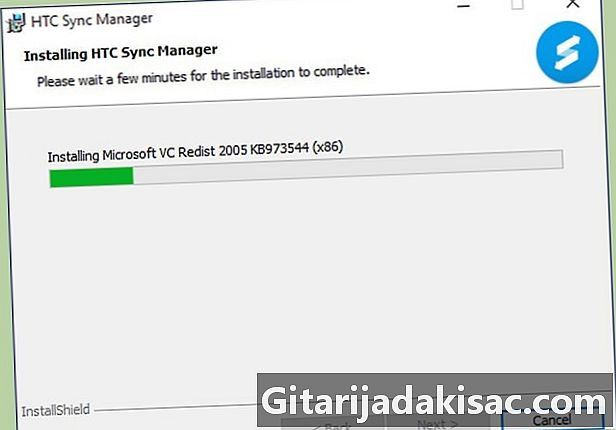
Следите упутства на екрану да бисте преузели и инсталирали исправку на свој паметни телефон. -
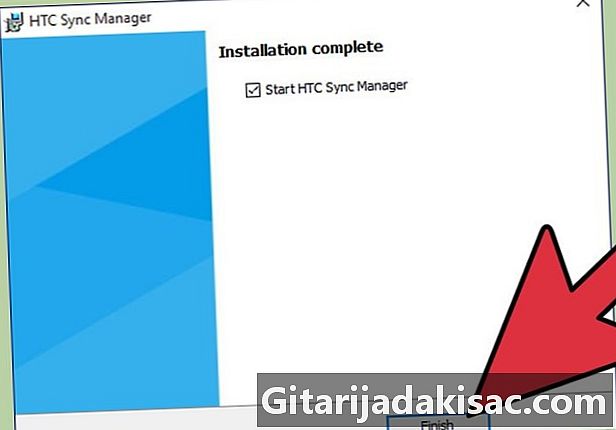
Кликните на „Заврши“ када ће се ажурирање инсталирати на ваш ХТЦ Ево. Телефон ће се поново покренути, бришући све ваше личне податке и вратити телефон у оригинална фабричка подешавања. -

Сачекајте да се ХТЦ Ево потпуно покрене. На екрану ће се појавити чаробњак за почетно подешавање који ће се ваш уређај поново покренути. -
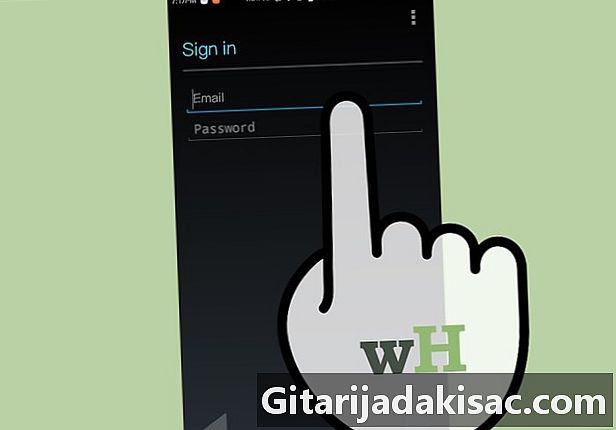
Следите упутства на екрану да бисте довршили почетни поступак подешавања свог уређаја. Од вас ће се можда тражити да унесете податке о свом Гоогле налогу и да наведете своје личне поставке пре него што је ваш уређај спреман за употребу. -

Пажљиво одспојите ХТЦ Ево из рачунара и уклоните УСБ кабл. Ваш ће уређај бити ажуриран са најновијом верзијом софтвера и сада је спреман за употребу.